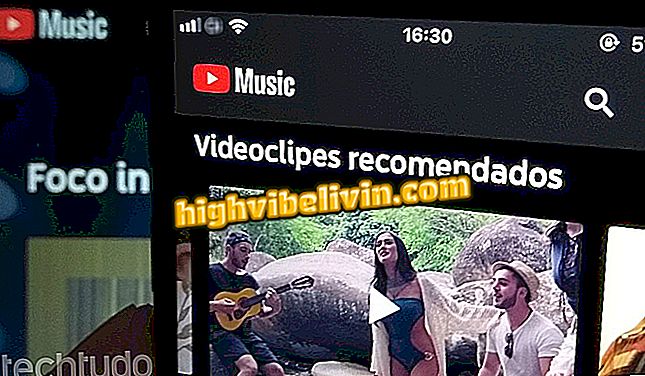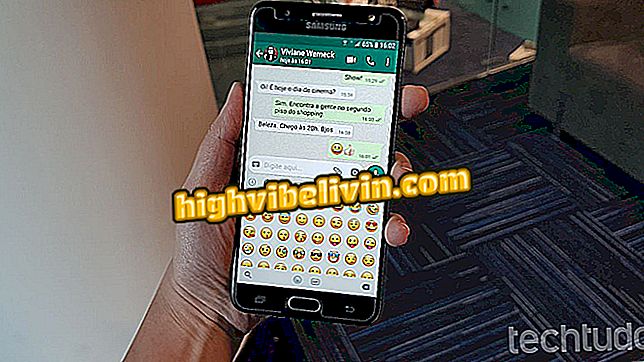Създател на плейлиста: Създавайте списъци с видеоклипове в YouTube, за да ги слушате в Chrome
Потребителите на Google Chrome могат да използват приложение за безплатно създаване на плейлисти в браузъра. YouTube Playlist Maker е инструмент, който използва базата данни на YouTube за създаване на плейлисти от песни в Chrome. След като инсталирате, можете да изтеглите любимите си песни, да ги добавите към няколко персонализирани плейлисти и да ги пуснете, когато пожелаете, с помощта на браузъра на Google.
Как да използвате търсенето с YouTube като експерт
За да възпроизведете списък, apP стартира плаващ прозорец във формат PIP с добавените от потребителя видеоклипове. По този начин, ако искате да видите сцените на клиповете, просто оставете този прозорец на екрана или го намалете, за да слушате песните. Обърнете внимание, че създадените списъци са изключителни за приложението и няма да се добавят към профила в YouTube. Вижте как да използвате YouTube Playlist Maker.

App ви позволява да създавате музикални списъци с видеоклипове в YouTube в Chrome
Стъпка 1. Отворете страницата за изтегляне на приложението на плейлиста на YouTube и кликнете върху „Използване в Chrome“;

Възможност за подготовка за изтегляне на приложението за създаване на плейлисти в YouTube за Google Chrome
Стъпка 2. Кликнете върху '' add application '', за да потвърдите инсталацията;

Възможност за изтегляне и инсталиране на приложението на YouTube Playlist Maker в Google Chrome
Стъпка 3. Когато приключите инсталацията, Chrome ще покаже екрана с инсталираните приложения. Кликнете върху иконата на създателя на плейлистите в YouTube;

Действие за стартиране на приложението за създаване на плейлисти в YouTube в Google Chrome
Стъпка 4. Когато стартирате приложението, използвайте лентата за търсене, за да намерите песните, които искате да добавите в плейлиста;

Възможност за търсене на видеоклипове в приложението Google Playlist Maker за Google Chrome
Стъпка 5. Щракнете върху песните, които искате да добавите в плейлиста;

Възможност за добавяне на видеоклипове към нов плейлист, създаден от приложението YouTube Playlist Maker за Google Chrome
Стъпка 6. Повторете търсенето, за да добавите нови песни към създадения плейлист. След като направите това, кликнете върху бутона „Play“, за да слушате списъка с песни. Важно е да знаете, че цифрите от 1 до 10 представляват банки, където могат да се създават плейлисти.

Плейлист, създаден с приложението Google Playlist Maker за Google Chrome
Можете да играете плейлисти с плейлиста на YouTube
Стъпка 1. В нов раздел в Chrome въведете „Chrome: // apps“ без кавичките и натиснете клавиша Enter на клавиатурата на компютъра;

Действие за достъп до страницата с инсталираните приложения в Google Chrome
Стъпка 2. Докоснете иконата на създателя на плейлиста на YouTube;

Действие за стартиране на приложението YouTube Playlist Maker за Google Chrome
Стъпка 3. Кликнете върху бутона „Възпроизвеждане“, така че плаващ прозорец на видео ще възпроизведе песните, които сте добавили към плейлиста.

Действие за възпроизвеждане на песни от плейлист в плейлиста на YouTube за Google Chrome
Как мога да предотвратя срива на видеоклип? Коментар на.